Забележка: Бихме искали да ви осигурим най-новото помощно съдържание възможно най-бързо на вашия собствен език. Тази страница е преведена чрез автоматизация и може да съдържа граматически грешки и несъответствия. Нашата цел е това съдържание да ви бъде полезно. Можете ли да ни кажете дали информацията е била полезна за вас, в дъното на тази страница? Ето статията на английски за бърза справка.
Можете да използвате формула в Microsoft Office InfoPath 2007 , за да добавите автоматично определен брой дни към дата в контрола във вашия шаблон на формуляр.
В тази статия обяснява как да добавите определен брой дни към дата и да покажете резултатите в контрола на формуляр с помощта на функциите addDays и днес .
В тази статия
Какво е формула?
Формулата е XPath израз, съставен от стойности, полета или групи, функции и оператори, използвана за изчисляване и показване на други стойности. Формулите могат да се изпълнят следните задачи:
-
Изчисляване на математически стойности от стойности, които указвате при проектирането на шаблона за формуляр или стойности, които потребителите въвеждат в контроли, когато попълват формуляри, базирани на вашия шаблон на формуляр.
-
Показване на конкретни дати и часове.
-
Показване на стойности, които потребителите въвеждат в една контрола от друга контрола.
-
Задаване на стойността по подразбиране на поле или контрола.
-
Изпълнение на правило, базирано на стойност, изчислена с помощта на формула.
Всеки XPath израз, който се използва във формула е комбинация от стойности, функции и оператори, който се оценява една стойност. Една формула може да съдържа няколко израза. Можете да приемете формула като изречение съставен от една или повече фрази, като всяка фраза представлява един израз във формулата.
Следващата илюстрация показва връзката между формула и израз.
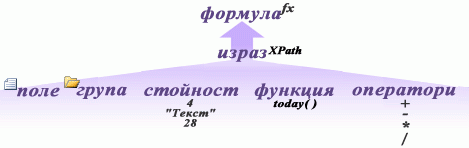
Функция е израз, който връща стойност въз основа на резултатите от изчислението. Стойностите, използвани във функциите се наричат аргументи. Можете да използвате стандартните XPath 1.0 функции, които са включени в InfoPath, както и някои функции, специфични за InfoPath. Намерете връзки към повече информация за функции на InfoPath в секцията Вижте също .
Стъпка 1: Вмъкване на контрола за избор на дата, която показва текущата дата по подразбиране
Контрола за избор на дата е предназначен изрично за съхраняване на дати. За да добавите определен брой дни към дата, които потребителите въвеждат в контрола, трябва първо да добавите контрола за избор на дата във вашия шаблон на формуляр. След това можете да създадете формула, която използва функцията днес , за да покажете текущата дата в тази контрола по подразбиране.
-
В шаблона за формуляр щракнете върху мястото, където искате да вмъкнете контролата за избор на данни.
-
Ако прозорецът на задачите Контроли не се вижда, щракнете върху Още контроли в менюто Вмъкване или натиснете клавишите ALT+I, C.
-
Под Вмъкване на контроли в прозореца на задачите контроли щракнете върху Избор на дата.
-
Във вашия шаблон на формуляр въведете днешна дата пред контролата за избор на дата, която току-що сте вмъкнали.
-
Щракнете двукратно върху контролата за избор на дата, която току-що сте вмъкнали.
-
Щракнете върху раздела Данни.
-
В полето име на поле въведете име за полето.
Съвет: Това е добра идея да използвате име, което описва съдържанието на полето. Описателно име прави шаблона за формуляр по-лесен за разбиране от вас или всеки, който модифицира шаблона за формуляр. Например може да въведете Днешна_дата.
-
Щракнете върху Приложи.
-
Щракнете върху Вмъкване на формула

-
Щракнете върху Вмъкване на функция в диалоговия прозорец Вмъкване на формула .
-
Под категории в диалоговия прозорец Вмъкване на функция щракнете върху Дата и часи след това под функцииизберете днес.
Стъпка 2: Вмъкване на текстово поле, която съдържа функцията addDays
След като добавите контрола за избор на дата и да създадете формула, която използва функцията today , можете да добавите текстово поле във вашия шаблон на формуляр и да създадете формула, която използва функцията addDays .
-
В шаблона за формуляр щракнете върху мястото, където искате да вмъкнете текстовото поле.
-
Ако прозорецът на задачите Контроли не се вижда, щракнете върху Още контроли в менюто Вмъкване или натиснете клавишите ALT+I, C.
-
Под Вмъкване на контроли в прозореца на задачите контроли щракнете върху Текстово поле.
-
Във вашия шаблон на формуляр въведете след 30 дни пред контролата на текстовото поле, което току-що сте вмъкнали.
-
Щракнете двукратно върху текстовото поле, което току-що сте вмъкнали.
-
Щракнете върху раздела Данни.
-
В полето име на поле въведете име за полето и след това щракнете върху Приложи.
Съвет: Това е добра идея да използвате име, което описва съдържанието на полето. Описателно име прави шаблона за формуляр по-лесен за разбиране от вас или всеки, който модифицира шаблона за формуляр. Например може да въведете Добави_30_дни.
-
Щракнете върху Вмъкване на формула

-
Щракнете върху Вмъкване на функция в диалоговия прозорец Вмъкване на формула .
-
Под категории в диалоговия прозорец Вмъкване на функция щракнете върху Дата и часи след това под функцииизберете addDays.
-
Щракнете върху OK.
-
В полето формула щракнете двукратно върху първия екземпляр на щракнете двукратно върху, за да вмъкнете поле.
-
В диалоговия прозорец избор на поле или група щракнете върху Днешна_датаи след това щракнете върху OK.
-
Щракнете върху втория екземпляр на щракнете двукратно върху, за да вмъкнете поле, натиснете клавиша DELETE и след това въведете броя на дните, които искате да добавите към текущата дата. Например ако искате да добавите 30 дни към днешната дата, въведете 30.
-
За да проверите дали вашата формула е въведена правилно, щракнете върху Проверка на формула.
Моята формула съдържа грешки
Щракнете върху Покажи по-подробно в диалоговия прозорец Microsoft Office InfoPath , за да видите грешките във формулата. Ето някои предложения за отстраняване на тези грешки:
-
Ако използвате функция във вашата формула, проверете дали използвате правилните аргументи за функцията. Някои функции изискват полета или групи, докато други изискват указани стойности като аргументи. Намерете връзки към повече информация за функциите в секцията Вижте също .
-
Изтрийте и въведете повторно формулата, за да сте сигурни, че е правилно въведена.
-
Стъпка 3: Промяна на начина на показване на датата в текстовото поле
След като добавите текстовото поле и да създадете формула, за да се покаже новата дата, можете да форматирате показването на датата в текстовото поле.
-
В шаблона за формуляр щракнете двукратно върху текстовото поле.
-
Щракнете върху раздела Данни.
-
В списъка Тип данни щракнете върху Дата (дата)и след това щракнете върху формат.
-
В списъка Показване на дата по следния начин щракнете върху стила на показване, който искате.
Забележка: Стилове на показване, които имат звездичка ще се актуализира въз основа на потребителя системните настройки.
-
За да тествате промените, щракнете върху Визуализация на лентата с инструменти Стандартни или натиснете CTRL+SHIFT+B.










